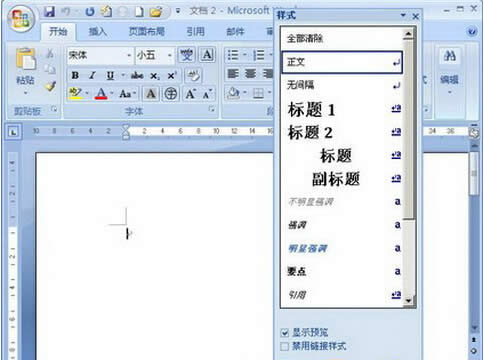|
软件是一系列按照特定顺序组织的计算机数据和指令的集合。一般来讲软件被划分为编程语言、系统软件、应用软件和介于这两者之间的中间件。硬件是“计算机硬件”的简称。与“软件”相对,电子计算机系统中所有实体部件和设备的统称。 在Word 2007中教程插入选项卡版,我们将通过就像我们在主页选项卡插入选项卡上的每个部分一步一步来。我们将继续努力,贺卡我们开始。我知道这是一个漫长的过程做一个简单的卡,但我希望你通过Word 2007中的所有功能的认识有一个。
插入选项卡上的姓名以及符合其功能。任何你认为你可能要添加到您使用插入选项卡插入额外的功能到您的文档Word文档。
我们将我们的方式,通过由左到右。
插入页面最左边的第一部分是页面。这三个类别,你可以插入的页面;封面,空白页和分页符。这三种功能是有用的,如果你正在创建一个专业或长文档。
我们不会将其用于我们的卡,但让经历了每个功能的作用。点击支付页面旁边的向下箭头。
插入封面
请注意,你是如何得到一个选择,你可以使用一个商业报告或其他专业外观的文档已经设计封面的。这可以节省大量的时间。一旦你点击的设计你想要的Microsoft Word 2007将设计您的封面和所有你需要做的是突出显示文本,然后键入您的更改。
移动到空白页面上。当你输入一个长文档在键入一个新的页面会自动启动,你打字。空白页按钮,可以让你在任何地方文档中手动插入一个空白页。
分页按钮将强制分页任何地方,你选择。您将看到您的文档中的这个分页符,如果你点击分页按钮。要删除分页符放在后面的分页符光标,然后按退格键。
沿着移动到表款的权利。表可能很麻烦。对于资深的或初级计算机用户表可以是伟大创造自己的日历。点击表中的向下箭头。
插入表格
在菜单的底部,你会看到快速表。除非你是非常舒适的使用表,我会建议使用此功能。您可以通过预先设计的表滚动和选择之一。当您选择一个预先设计好的表格的Microsoft Word 2007会自动创建表合并到您的Word文档。
表格工具
在Word 2007中创建您的预先设计的表,另外的2个标签就会出现。请注意表格工具标签设计和布局。在开始的时候,你可能只使用在设计选项卡上的表样式部分。如果您想了解更多信息,请发邮件给我,我会送你如何创建一个更复杂的表更多的细节。
接下来我们将介绍插图部分。插图是在这里你可以添加各种类型和风格的照片到您的文档。插入插图
插图中的第一个选择是将来自文件的图片。当你点击这个窗口会为你打开浏览到的照片或其他图片已保存在您的计算机上。我用它来创建生日邀请我的女儿在后台她现在的照片。你可以有很多的乐趣结合的个人照片到你的文件。
现在打开你的生日卡,我们开始并单击剪贴画按钮。
插入剪贴画
点击剪贴画按钮后发现,出现在Word文档的右列中的剪贴画菜单。在剪贴画菜单,在搜索前:文本框中键入生日,点击go。您也可以键入气球或生日蛋糕。当你点击去它会找到剪贴画的图片,以符合您的关键词。
滚动查看照片,直到你找到一个你喜欢的。当你选择了一个图片点击它,它会被插入到文档中。然后点击图片的右下角,可以拖动的图像,使其扩大。确保画面不走过去的4个“标志的顶部和不低于5”标志左侧的标尺。你的照片应该是这个样子。
插入剪贴画
我们正在创建的卡将是四分之一倍,所以我们需要旋转图片。要做到这一点点击顶部中央绿点上方的图片。你会看到一个箭头去转了一圈。按住鼠标拖动图片周围直到它颠倒了。
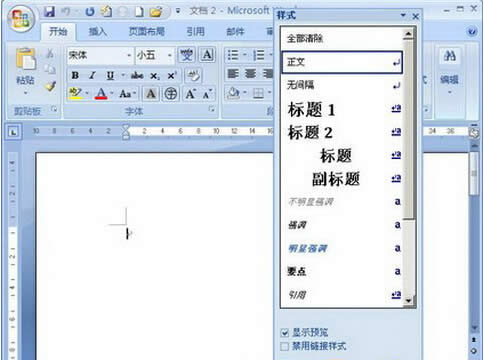
现在,您的图片旋转允许把边境周围。在图片工具和图像条纹格式选项卡,然后单击重则更多行。
在设置图片格式窗口就上来了。当窗口出现更改宽度为6磅。然后,单击下拉箭头旁边复合型:选择一个你喜欢的线型。
然后在格式左栏画面窗口单击线颜色点击下面的颜色选择向下箭头下拉,然后选择你想要边境剪贴画图片,你选择一种颜色。点击关闭使更改生效。
设置图片格式
现在,我们将迅速采取行动,通过在插图部分接下来的三个按钮。如果你点击形状的下拉箭头,你会看到形状,你可以插入一个长长的清单到您的Word 2007文档。要插入形状只需点击您的文档,你想要的形状出现,并单击该形状的位置。
SmartArt是一个独特的工具。的SmartArt会自动设计化设计,单,层次图,金字塔等等。SmartArt将把图形到您的文档,您可以通过突出显示和更改文本进行自定义。
图表按钮会让你选择的样式表,你想,然后自动打开一个Excel电子表格,让您输入您的数据来创建图表。
将链接移动到链接部分,这部分是伟大的,如果你正在写,读者将阅读在计算机上的文件。这三个按钮创建文档的链接,读者可以点击跳转到一个网站,预订了您的文档,电子邮件地址,或其他程序的显着部分。如果您想对这些按钮的详细信息,请与我联系。
在页眉和页脚部分有三个按钮。通过点击标题按钮,您可以选择的样式将出现在文档每页的顶部的文本。
页脚是相同的部首,但会出现在文档的每一页的底部。
页码会给你一个选择把你的页码在页面上,网页的底部,页边距或当前位置的顶端有一个格式化和删除选项的。
页眉和页脚
OK,我们又回到了创造我们的贺卡。在插入选项卡上的下一个部分中,您看到的文本。文本部分可以让你做更多格式化文档中的文本。对于使用该文本功能制作贺卡等花哨的文件比使用在主页选项卡上的基本的文本更容易。
单击文本框按钮。
一个菜单将会下拉,你会看到一些变化和样式的文本框可供选择。我们将定制我们的文本框为我们的贺卡所以在菜单底部点击绘制文本框链接。
这将改变你的鼠标光标移动到看起来像一个+号。按有关从右侧的倒置画面的1/2英寸并拖动光标倒挂图片的右下角。当你完成你应该有右侧照片中看起来像这样一个白色的文本框中。
插入文本框
一旦你创建你的文本框中单击格式选项卡上的最右边的选项卡列表在Word 2007中的顶部,在文本框工具。
Word 2007中的格式选项卡
此菜单会给你一堆选项来改变一下你的文本框的感觉。我们不会通过所有的部分。
我们将开始与第一部分文本。单击文字方向。请注意,当你点击这个按钮,光标变成走垂直向下的文本框中输入您的卡上。键入生日快乐。
注意如何文本框的背景涵盖在后台的图像的一部分。要解决的形状是点击填写格式标签的文本部分。然后单击无填充。
还有周围的文本框的轮廓。要删除文本框中单击形状轮廓的黑色轮廓,然后选择没有轮廓。
点击任意位置在文档的空白退出格式选项卡中进行。
要更改文本的样式突出显示它并返回到主页选项卡。
移动通过文本部分。快速部位将插入重用的内容,包括域,文件属性,如标题和作者,或任何预先格式化的片段创建。
艺术字
当你点击艺术字按钮,你精选了几款样式文本。选择一个,将打开一个窗口让你输入文字。当您单击OK,你会得到另一种选择的编辑选项。如果您想进一步的细节,请给我发电子邮件下沉放一个大大写字母在段落的开头。
签名行只是,它提供与您在signiture行选择的名称和标题的X线。
日期和时间按钮将使日期和时间到您的文档,并自动每次打开文档时进行更新。
对象插入一个嵌入式对象插入到文档中,如媒体剪辑或Excel文档。
移动到最后一节的符号。点击下拉箭头旁边公式和符号来获得文字,你可以使用这些选项创造类型的想法。
这就完成这些教程的Word 2007中插入选项卡部分。点击移动到页面布局选项卡,或者选择另一个教程从下面明年。
硬件是实在的,有模有样的。软件是程序性的。是一系列的指令。有了软件,硬件才会实现更丰富的功能。
|